如何解决win11无线网卡驱动异常问题 win11无线网卡驱动异常两种解决方法
更新时间:2023-12-25 11:02:00作者:mei
无线网卡驱动是重要组成部分,一旦无线网卡驱动出现异常那么电脑也就连不了网络,不能玩游戏、看视频、发文件,如果碰上win11系统无线网卡驱动异常问题怎么解决?今天教程带来两种解决方法,帮助大家电脑网卡驱动程序能正常运行。
方法一:
1、首先右键点击任务栏中的“开始菜单”。
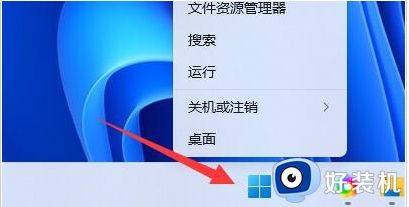
2、在右键菜单中打开“设备管理器”。

3、展开“网络适配器”选择“更新驱动程序”。
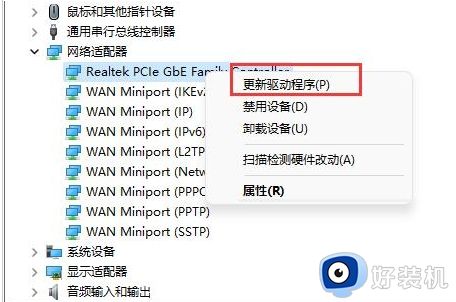
4、在其中点击“自动搜索驱动程序”,更新完成后就能正常上网了。
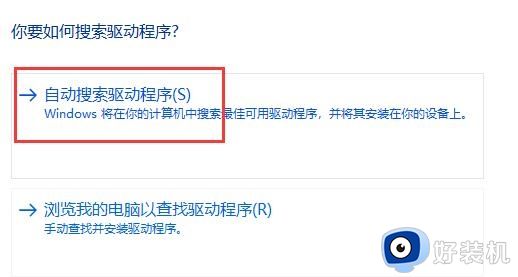
方法二:
1、现在的很多系统都带有自动修复功能。
2、所以你也可以尝试通过重启电脑的方法看看能否自动修复。
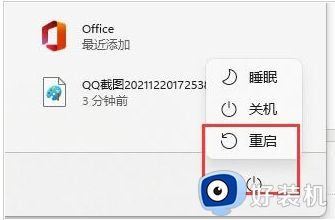
无线驱动还具有提高网络速度、扩大网络覆盖面、加强网络稳定性等作用,遇到win11无线网卡驱动异常的情况,通过上述方法即可解决。
如何解决win11无线网卡驱动异常问题 win11无线网卡驱动异常两种解决方法相关教程
- 华硕笔记本网卡驱动异常怎么回事 华硕笔记本网卡驱动程序不正常如何解决
- 笔记本网卡驱动有问题怎么办 笔记本电脑显示网卡驱动程序不正常怎么解决
- 无线网卡驱动怎么安装 电脑无线网卡驱动安装教程
- 无线网卡驱动怎么安装 无线网卡驱动安装教程
- 无线网卡没有驱动怎么安装 无线网卡无驱动的安装方法
- 没网如何安装网卡驱动 电脑没网怎么安装无线网卡驱动
- windows无线网卡驱动更新教程 windows怎么更新无线网卡驱动
- 台式电脑网卡驱动怎么安装 电脑无线网卡驱动安装方法
- 笔记本无线网卡驱动怎样安装 笔记本无线网卡驱动的安装步骤
- 系统音频驱动异常或者未安装怎么处理 电脑提示音频驱动异常或者未安装如何修复
- 电脑无法播放mp4视频怎么办 电脑播放不了mp4格式视频如何解决
- 电脑文件如何彻底删除干净 电脑怎样彻底删除文件
- 电脑文件如何传到手机上面 怎么将电脑上的文件传到手机
- 电脑嗡嗡响声音很大怎么办 音箱电流声怎么消除嗡嗡声
- 电脑我的世界怎么下载?我的世界电脑版下载教程
- 电脑无法打开网页但是网络能用怎么回事 电脑有网但是打不开网页如何解决
电脑常见问题推荐
- 1 b660支持多少内存频率 b660主板支持内存频率多少
- 2 alt+tab不能直接切换怎么办 Alt+Tab不能正常切换窗口如何解决
- 3 vep格式用什么播放器 vep格式视频文件用什么软件打开
- 4 cad2022安装激活教程 cad2022如何安装并激活
- 5 电脑蓝屏无法正常启动怎么恢复?电脑蓝屏不能正常启动如何解决
- 6 nvidia geforce exerience出错怎么办 英伟达geforce experience错误代码如何解决
- 7 电脑为什么会自动安装一些垃圾软件 如何防止电脑自动安装流氓软件
- 8 creo3.0安装教程 creo3.0如何安装
- 9 cad左键选择不是矩形怎么办 CAD选择框不是矩形的解决方法
- 10 spooler服务自动关闭怎么办 Print Spooler服务总是自动停止如何处理
